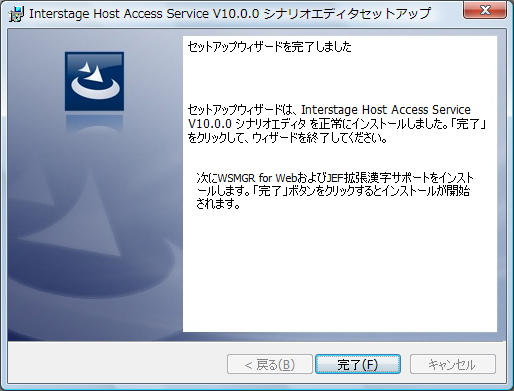シナリオエディタのインストール手順について説明します。
なお、ここで説明する手順はコンピュータの管理者、またはAdministratorsグループに所属するユーザで行ってください。
インストールの開始
本製品のCDをご利用になるパソコンのCDドライブにセットします。
インストーラが自動的に起動し、以下の画面が表示されたら[シナリオエディタインストール]をクリックします。
インストーラを手動で起動したい場合は、エクスプローラから[CDドライブ]:¥autorun.exeを実行してください。
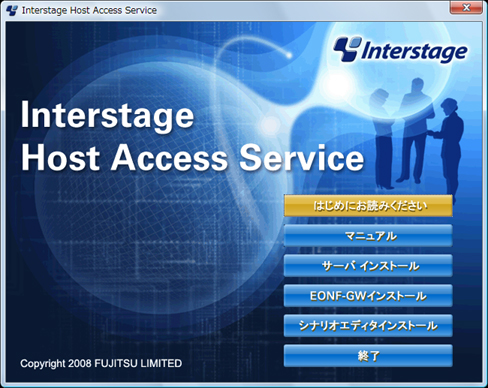
項目 | 説明 |
|---|---|
はじめにお読みください | ソフトウェア説明書を表示します。 |
マニュアル | 本製品のマニュアルを表示します。 |
サーバインストール | サーバインストールパッケージをインストールします。 |
EONF-GWインストール | EONFゲートウェイインストールパッケージをインストールします。 |
シナリオエディタインストール | シナリオエディタインストールパッケージをインストールします。 |
終了 | 終了します。 |
ようこそ
「ようこそ」画面で[次へ]をクリックします。
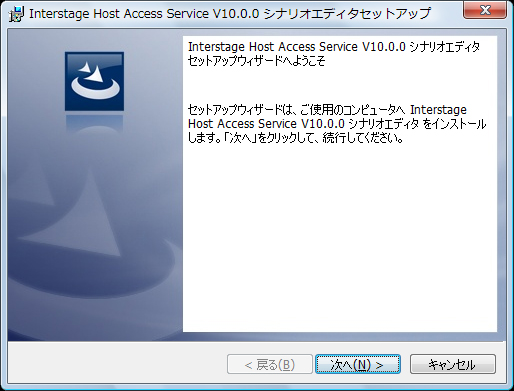
インストール先フォルダ設定
インストール先を選択して[次へ]をクリックします。インストール先に指定できるフォルダ名の最大長は、100文字以内です。半角の英数字・記号文字のみ指定できます。
インストール先のフォルダを変更したい場合は、[変更]をクリックしてインストール先のフォルダを指定してください。
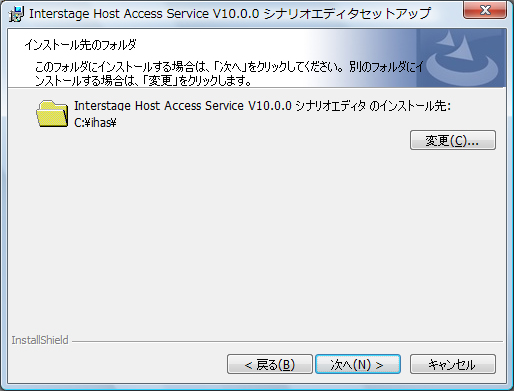
準備完了
「準備完了」画面で[インストール]をクリックします。
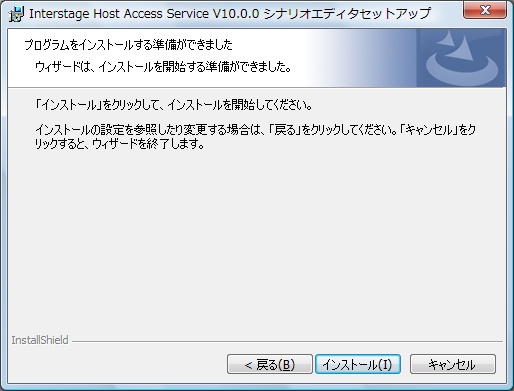
インストール状況
インストール中は以下の画面が表示されます。
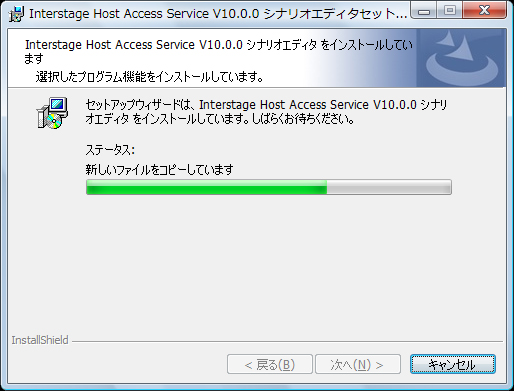
注意
インストール中に[キャンセル]をクリックして中断した場合、一部ファイルおよびフォルダが残る場合があります。必要に応じて削除してください。
インストール完了
[完了]をクリックするとインストールが完了し、引き続きWSMGR for WebおよびJEF拡張漢字サポートのインストールが開始されます。
インストールの途中で、WSMGR for Webのコンポーネントの登録のためにInternet Explorerが起動し、コンポーネントの登録確認画面が表示されますので、[はい]をクリックして操作を継続してください。